
የ Adobe Photoshop ላይ በዚህ ትምህርት ውስጥ, በተለያዩ ፍሬሞች ጋር ያለንን ምስሎች እና ፎቶዎች (ብቻ ሳይሆን) ውጭ ማድረግ ይማራሉ.
Photoshop ላይ አንድ ማዕቀፍ መፍጠር
ፕሮግራሙ በመጠቀም ሊፈጠሩ የሚችሉ ማዕቀፍ በርካታ አማራጮች አሉ. ቀጥሎም, ይህን ተግባር ለመፍታት ጥቅም ላይ ሊውል የሚችል መሠረታዊ መሣሪያዎች እንመልከት.አማራጭ 1: ቀላል ነው የምትታየው ክፈፍ
- Photoshop ውስጥ አንድ ፎቶ ይክፈቱ እና ጥምረት መላው ምስል ለመመደብ Ctrl + ሀ . ከዚያ ወደ ምናሌ ይሂዱ "ምደባ" እና አንቀጽ ይምረጡ "ማሻሻያ - የድንበር".
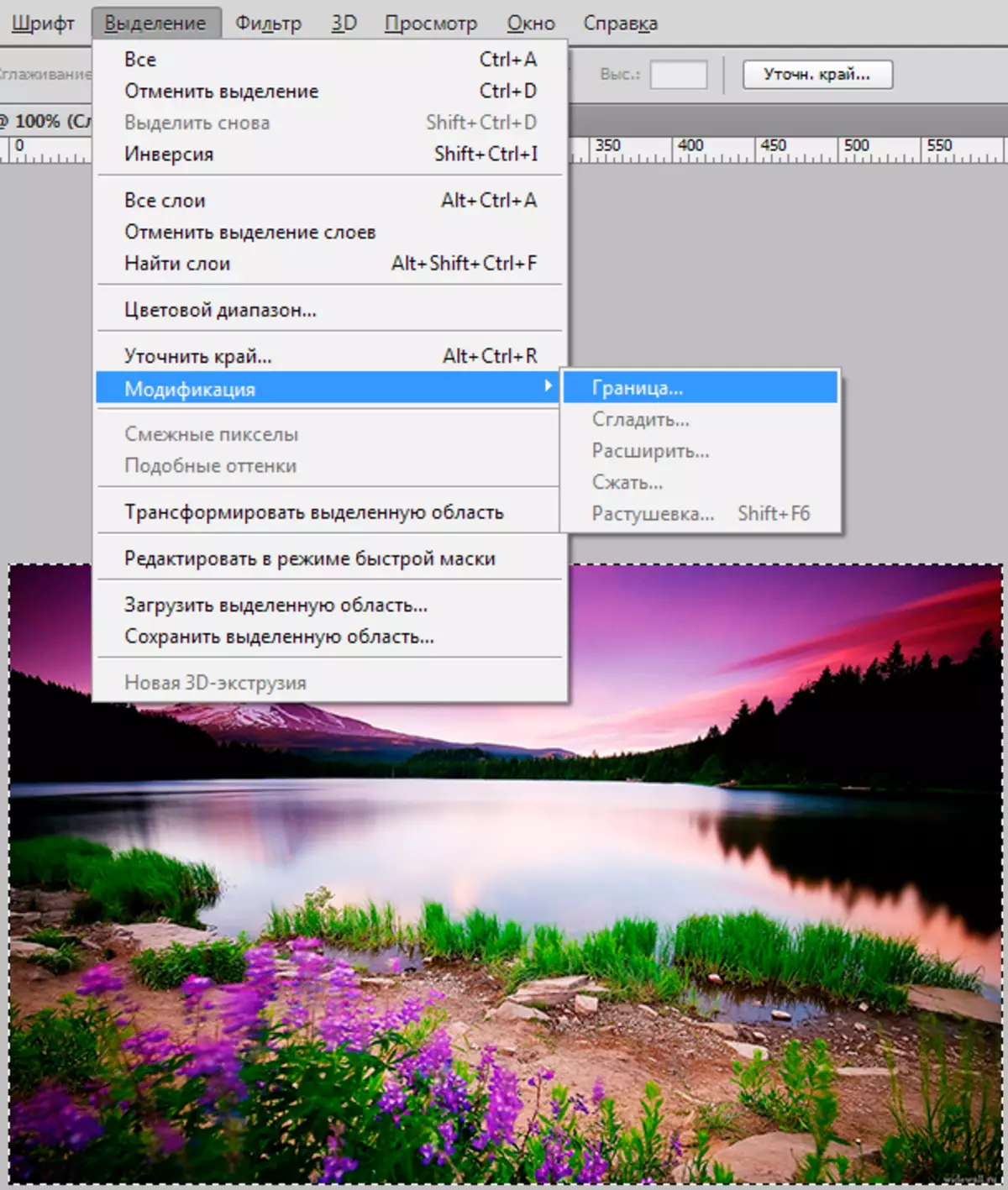
- እኛ ገጸ የሚፈለገውን መጠን ይግለጹ.
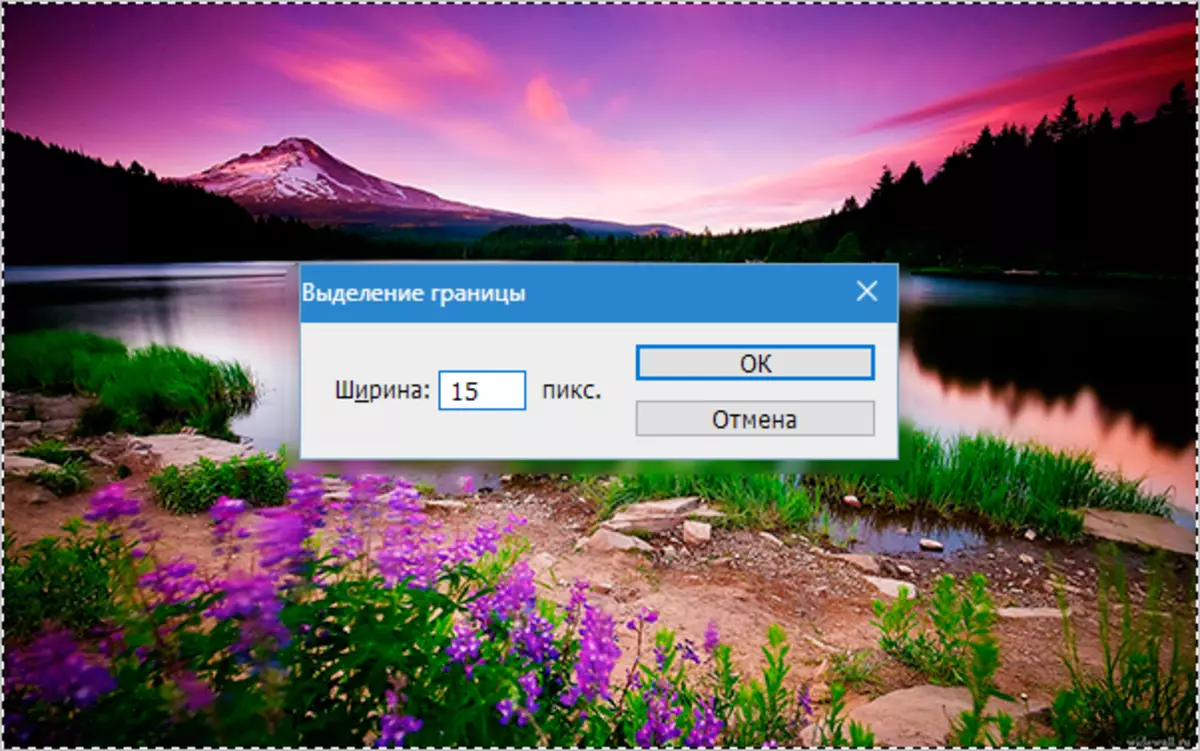
- መሣሪያ ይምረጡ "አራት ማዕዘን አካባቢ".
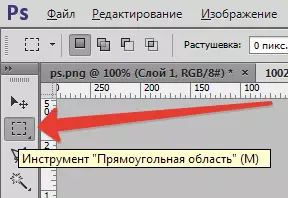
- ምርጫ ላይ ቀኝ-ጠቅ አድርግ እና "አሂድ» ን ይምረጡ.
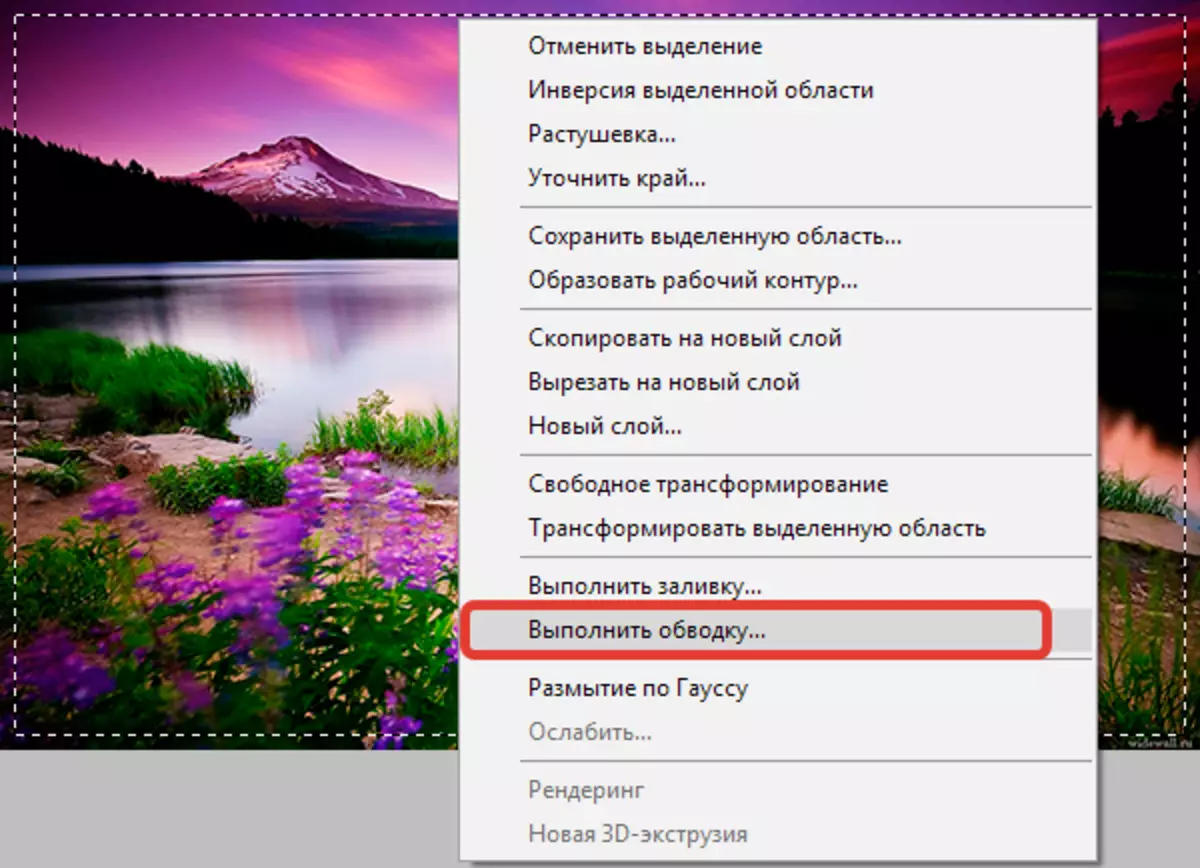
- መለኪያዎች ያዘጋጁ.
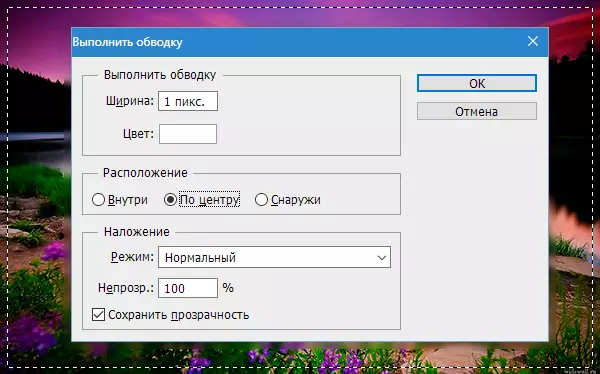
- ወደ ምርጫ አስወግድ (Ctrl + D) . የመጨረሻ ውጤት

አማራጭ 2: የከበበ ማዕዘን
- የፎቶግራፍ ውስጥ አንግሎች በማጠጋጋት ለማግኘት መሳሪያ ይምረጡ "የተጠጋጋ ጠርዞች ጋር ሬክታንግል".
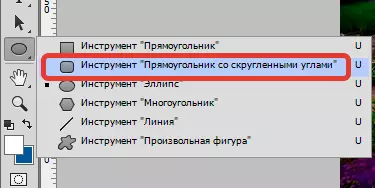
- ከላይ ፓነል ላይ እኔ ንጥል በዓልን ይሆናል "የወረዳ".

- እኛ አራት ማዕዘን ለ ማዕዘኖች በማጠጋጋት ያለውን ራዲየስ ለማዘጋጀት.
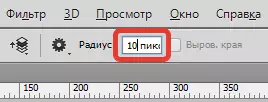
- እኛ ኮንቱር ይጫኑ PKM መሳል እና ምርጫ ወደ ገነትነት.
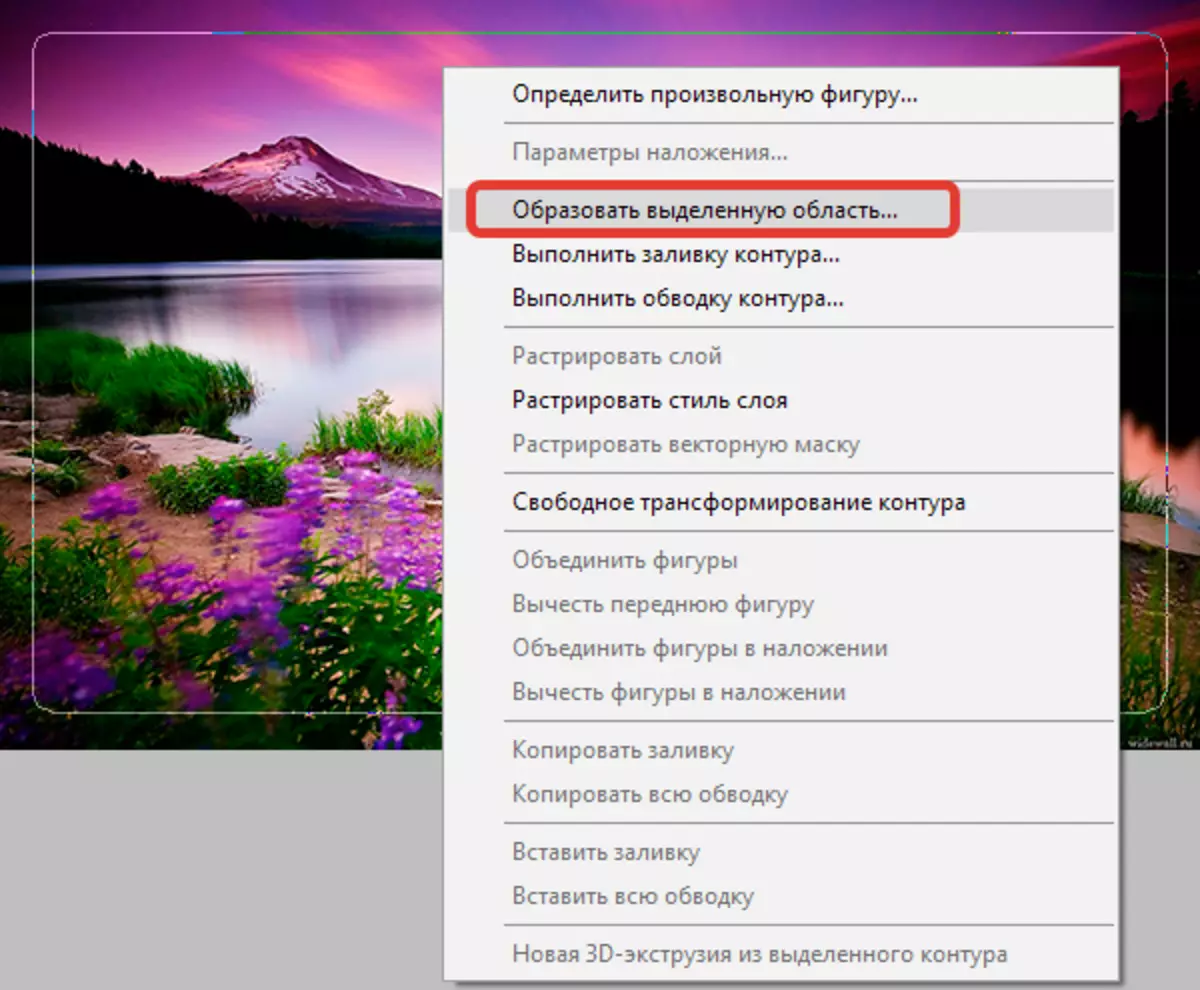
- ወሳኝ እሴት "0" ያመለክታሉ.
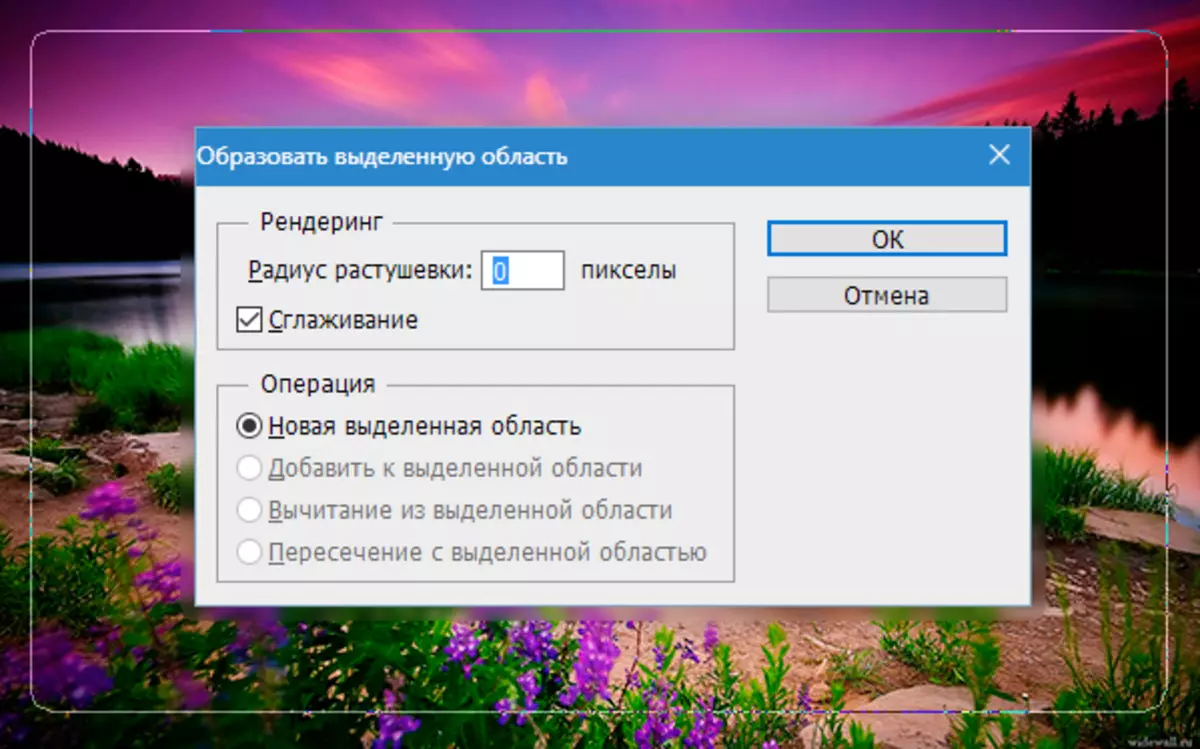
ውጤት

- በአካባቢው ጥምረት ገልብጥ Ctrl + Shift + i አዲስ ንብርብር ፍጠር እና በእርስዎ ውሳኔ ላይ, ማንኛውም ቀለም ድልድል ይሙሉ.

አማራጭ 3: ሪባን ጠርዞች ጋር ክፈፍ
- እኛ የመጀመሪያው ፍሬም ለ ድንበር ለመፍጠር ወደ ተግባር ይደግሙታል. ከዚያም (ፈጣን ጭንብል ሁነታ አብራ ቁልፍ Q.).

- ቀጥሎም, ወደ ምናሌ ይሂዱ "ማጣሪያ - ይነካል - airbrush".
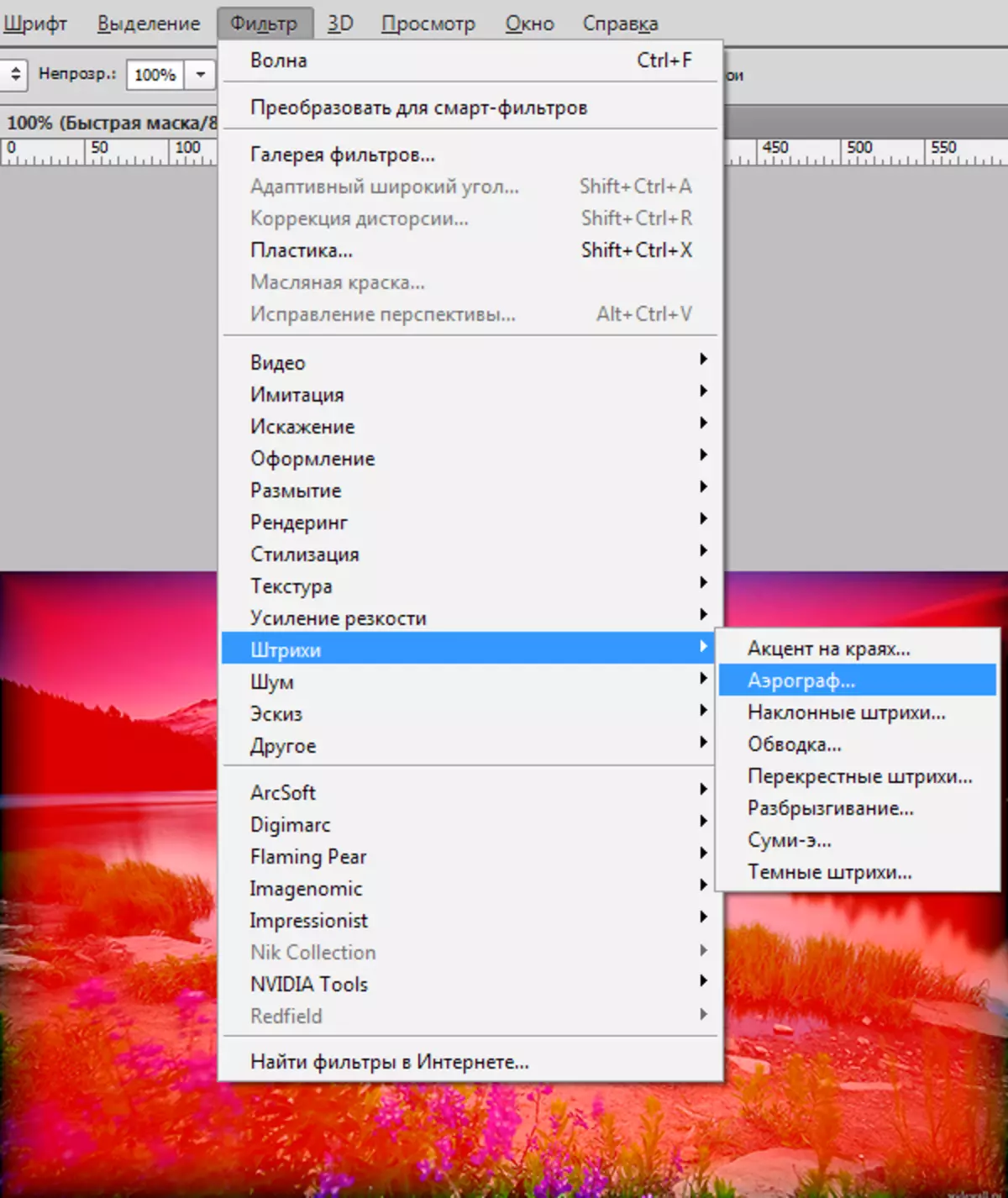
- የእርስዎ ውሳኔ ማጣሪያ ያብጁ.
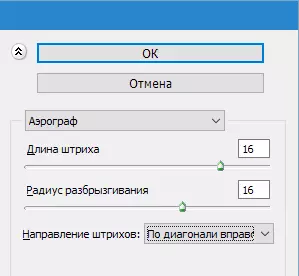
ይህ የሚከተለውን ውጭ ይዞራል:

- (ፈጣን ጭንብል ሁነታ አጥፋ ቁልፍ Q. ) እና ጥቁር, ለምሳሌ, ቀለም በ ምክንያት ምርጫ ይሙሉ. የተሻለ አዲስ ንብርብር ላይ አድርግ. ምርጫውን ያስወግዱ ( Ctrl + D.).

አማራጭ 4: ከማናቸው ሽግግር ጋር ክፈፍ
- መሣሪያ ይምረጡ "አራት ማዕዘን አካባቢ" እና (በእኛ ፎቶ ላይ ፍሬም መሳል, ከዚያም ምርጫ ለማራገፍና Ctrl + Shift + i).

- (ጾም ጭንብል ሁነታ አብራ ቁልፍ Q. ) እንዲሁም በርካታ ጊዜያት እኛ ማጣሪያ ይጠቀሙ "ንድፍ - ቁራጭ" . የእርስዎ ውሳኔ መተግበሪያዎች ቁጥር.
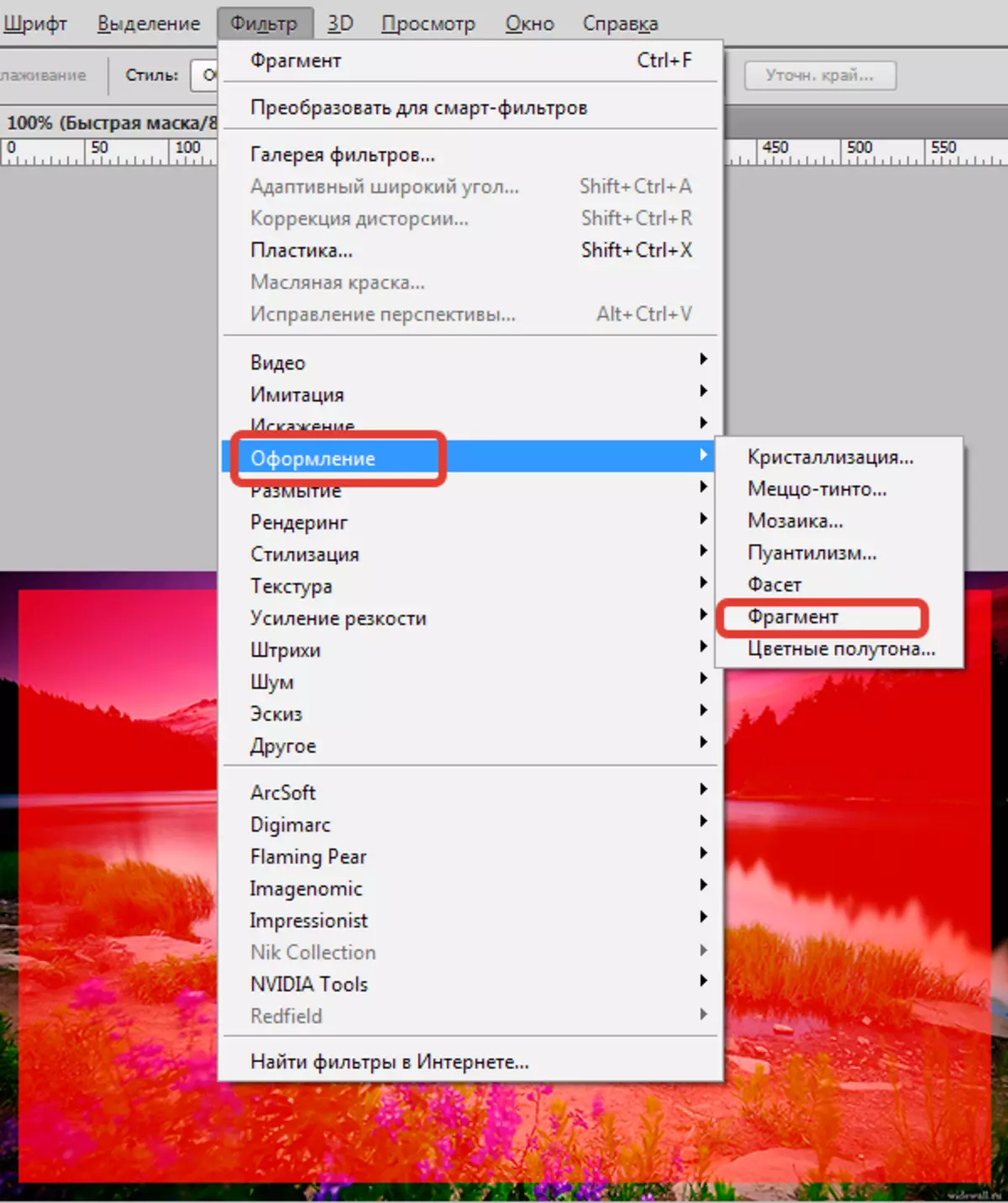
እኛ በግምት የሚከተለውን ያገኛሉ:

- ፈጣን ጭምብል ያጥፉ እና በአዲሱ ንብርብር ላይ በተመረጠው ቀለም ውስጥ ምርጫውን ይሙሉ.

ለዚህ ትምህርት እንዲህ ያሉ አስደሳች አማራጮች በዚህ ትምህርት ውስጥ እንዴት መፍጠር እንደሚችሉ ተምረናል. አሁን የእርስዎ ፎቶዎች በትክክል ይገደላሉ.
